Verwalten von Standardanwendungen
Das Feature Set Program Access and Computer Defaults (SPAD) wurde Windows XP und höheren Versionen von Windows hinzugefügt, um die Standardeinstellungen pro Computer zu verwalten. Zusätzlich zu SPAD hat Windows Vista das Konzept der Benutzerstandardanwendungen und das Standardprogrammelement in Systemsteuerung eingeführt.
Wichtig
Dieses Thema gilt nicht für Windows 10. Die Funktionsweise von Standarddateizuordnungen hat sich in Windows 10 geändert. Weitere Informationen finden Sie im Abschnitt Änderungen an der Verarbeitung Windows 10 Standard-Apps in diesem Beitrag.
Die Standardeinstellungen pro Benutzer sind spezifisch für ein einzelnes Benutzerkonto im System. Wenn Standardeinstellungen pro Benutzer vorhanden sind, haben sie Vorrang vor den entsprechenden Standardeinstellungen pro Computer für dieses Konto. Ab Windows 8 ist das Erweiterbarkeitssystem für Dateityp und Protokollstandard strikt benutzerbezogen, und die Standardeinstellungen pro Computer werden ignoriert. SPAD hat sich auch in Windows 8 geändert, um die Standardeinstellungen pro Benutzer festzulegen.
- Auf Systemen, auf denen Versionen von Windows vor Windows 8 ausgeführt werden, empfängt ein neu erstelltes Benutzerkonto die Standardeinstellungen pro Computer, bis die Standardeinstellungen pro Benutzer festgelegt sind. In Windows Vista und höher können Benutzer das Element Standardprogramme in Systemsteuerung verwenden, um ihre Benutzerstandardeinstellungen festzulegen oder zu ändern. Wenn eine Anwendung zum ersten Mal ausgeführt wird, können außerdem benutzerspezifische Standardeinstellungen mithilfe der Richtlinien festgelegt werden, die im Abschnitt Erste Ausführung der Anwendung und Standardeinstellungen folgen.
- Auf Systemen, auf denen Windows 8 ausgeführt wird, basiert ein neu erstelltes Benutzerkonto von Anfang an auf den Standardeinstellungen pro Benutzer, und die Einstellung dieser Standardwerte bei der ersten Ausführung wird nicht mehr unterstützt, wie im Abschnitt Erste Ausführung der Anwendung und Standardwerte erläutert.
Eine Anwendung muss sich sowohl mit SPAD als auch mit dem Feature Standardprogramme registrieren, um als Standardprogramm in Windows Vista und höher angeboten zu werden.
In diesem Thema erhalten unabhängige Softwareanbieter (Independent Software Vendors, ISVs) eine kurze Anleitung zu den schritten, die zum Registrieren und Verwalten von Anwendungsstandardeinstellungen in Windows Vista und höher erforderlich sind. Links werden zu ausführlicheren Artikeln zu den einzelnen Abschnittsthemen bereitgestellt.
- Standardprogrammelement in Systemsteuerung
- Festlegen von Programmzugriff und Computerstandard
- Registrieren für Anwendungseintragspunkte
- Anwendungsinstallation und Standardwerte
- Anwendungsupgrades und -standardwerte
- Erste Anwendungsausführung und Standardwerte
- Überprüfen der Standardwerte und Anfordern der Benutzerzustimmung
- Tipps zur Anwendungskompatibilität
- Weitere Ressourcen
- Zugehörige Themen
Standardprogrammelement in Systemsteuerung
Standardprogramme ist ein In Windows Vista eingeführtes Feature, das direkt über das Startmenü sowie Systemsteuerung zugänglich ist. Es stellt eine neue Infrastruktur bereit, die mit Standardbenutzerberechtigungen (nicht mit erhöhten Rechten) arbeitet und es Benutzern und Anwendungen ermöglicht, Standardeinstellungen pro Benutzer zu verwalten. Für Benutzer bieten Standardprogramme eine einheitliche und leicht zugängliche Möglichkeit zum Verwalten von Standardeinstellungen, Dateizuordnungen und Automatischen Wiedergabeeinstellungen für alle Anwendungen auf dem System. Für Anwendungen bietet die Verwendung des bereichs pro Benutzer, der von den Standardprogramm-APIs bereitgestellt wird, die folgenden Vorteile:
Keine Erhöhung
Eine Anwendung muss ihre Berechtigungen nicht erhöhen, um Standardwerte zu beanspruchen.
Gute Bürgerschaft
Auf einem Computer mit mehreren Benutzern kann jeder Benutzer unterschiedliche Standardanwendungen auswählen.
Standardverwaltung
Standardprogramm-APIs bieten einen zuverlässigen und konsistenten Mechanismus zum Selbstchecken der Standard-status und zum Wiederherstellen verlorener Einstellungen, ohne direkt in die Registrierung schreiben zu müssen. Ab Windows 8 wird jedoch davon abgeraten, dass Anwendungen die Standard-status abfragen, da eine Anwendung die Standardeinstellungen nicht mehr ändern kann. Diese Änderungen können nur vom Benutzer vorgenommen werden.
Damit Ihre Anwendung Standardwerte effektiv verwalten kann, müssen Sie Ihre Anwendung als potenzielles Standardprogramm registrieren. Ausführliche Informationen zur Registrierung und Verwendung der Standardprogramm-APIs finden Sie unter Standardprogramme.
Standardprogramme bieten auch die folgenden beiden Features:
Wiederverwendbare Standard-Benutzeroberfläche
Die Benutzeroberfläche der Programmstandardeinstellungen (Festlegen Der Standardprogramme) und der Dateizuordnungen (Einem Programm einen Dateityp oder ein Protokoll zuordnen) kann wiederverwendet und innerhalb einer Anwendung aufgerufen werden. Dadurch können Anwendungen eine Standardbenutzerumgebung für die Verwaltung von Standardwerten bereitstellen und isVs davor sparen, eine benutzerdefinierte oder gleichwertige Benutzeroberfläche zu entwickeln.
Aufnahme von URL und Marketinginformationen
Im Rahmen der Seite Standardprogramme festlegen des Elements Standardprogramme in Systemsteuerung kann eine Anwendung Marketinginformationen und einen Link zur Website des Anbieters bereitstellen. Diese URL wird vom Authenticode-Zertifikat abgeleitet, mit dem die Anwendung signiert wurde. Dadurch wird ein Missbrauch und unbefugtes Ersetzen dieses Links verhindert. Wenn eine Anwendung über ein Authenticode-Zertifikat verfügt, das eine eingebettete URL enthält, zeigt die Windows-Benutzeroberfläche diese eingebettete URL an. ISVs sollten dieses Feature nutzen, um Benutzer für Updates und andere Downloads auf ihre Website zu leiten.
Festlegen von Programmzugriff und Computerstandard
Durch Festlegen von Programmzugriff und Computerstandard (SPAD) können Administratoren computerweite Standardeinstellungen verwalten, die von allen neuen Benutzern dieses Computers geerbt werden. Vor der Windows 8 ermöglichte SPAD Administratoren auch das Reparieren von Dateizuordnungen, falls sie beim Entfernen von Programmen aus dem System beschädigt wurden. Ab Windows 8 wirkt sich SPAD jedoch nur auf benutzerspezifische Standardwerte aus.
Weitere Informationen zum Registrieren einer Anwendung in SPAD finden Sie unter Arbeiten mit Festlegen von Programmzugriff und Computerstandard (SPAD) und Registrieren von Programmen mit Clienttypen. Spezifische Änderungen und neue Empfehlungen werden in den folgenden Abschnitten erläutert.
Festlegen von Standardwerten in SPAD
Standardmäßig werden die Standardeinstellungen pro Benutzer überschrieben.
- Vor Windows 8: Die in SPAD (pro Computer) festgelegten Standardwerte werden von Benutzern nicht angezeigt, wenn entsprechende Standardeinstellungen pro Benutzer festgelegt sind. Wenn ein Benutzer keine Standardeinstellung pro Benutzer festgelegt hat, verwendet das System den entsprechenden Computerstandard. Neue Benutzerkonten auf einem Computer erben zunächst die Computerstandardeinstellungen. Wenn ein Benutzer eine Anwendung zum ersten Mal ausführt, sollte die Anwendung den Benutzer auffordern, die Standardeinstellungen pro Benutzer zuzuweisen. Weitere Informationen finden Sie unter Erste Ausführung der Anwendung und Standardeinstellungen.
- Ab Windows 8: Alle Standardwerte gelten pro Benutzer, und jede Standardeinstellung pro Computer wird ignoriert. Anwendungen können keine Standardoptionen mehr festlegen, sodass sie den Benutzer nicht durch die Zuweisung dieser Standardwerte führen können.
Wenn eine vorab Windows 8 Anwendung set as Default in SPAD implementiert, sollten die folgenden Richtlinien befolgt werden:
- Anwendungen sollten nur Standardeinstellungen auf Computerebene über SPAD beanspruchen.
- Anwendungen sollten keine benutzerspezifischen Standardeinstellungen über SPAD beanspruchen.
Wenn eine Windows 8-Anwendung set as Default in SPAD implementiert, müssen sie ihre Dateitypen und Protokolle unter Standardprogramme mit demselben Anwendungsnamen registrieren, der in SPAD verwendet wird. Dadurch kann eine Änderung in SPAD als Änderung im entsprechenden Eintrag Standardprogramme für den aktuellen Benutzer reflektiert werden.
Zugriff in SPAD ausblenden
Auf die Option Zugriff ausblenden für jede mögliche Standardeinstellung in SPAD kann auf eine von zwei Arten zugegriffen werden:
- Wählen Sie die Nicht-Microsoft-Standardkategorie aus, wodurch der Zugriff auf alle Microsoft-Standardwerte entfernt wird.
- Wählen Sie die Kategorie Benutzerdefiniert aus, und deaktivieren Sie das Kontrollkästchen Zugriff auf dieses Programm aktivieren .
Zuvor wurden durch Ausführen einer dieser Aktionen alle Einstiegspunkte zu den entsprechenden Anwendungen im System entfernt. Spezifische Richtlinien für diese Situation lauten, Verknüpfungen und Symbole von den folgenden Speicherorten zu entfernen:
- Desktop
- Startmenü
- Schnellstartleiste (nur Windows Vista und früher)
- Benachrichtigungsbereich
- Kontextmenüs
- Ordnertaskband
Anbieter werden empfohlen, diese Richtlinien in der Rückruffunktion "Zugriff ausblenden" der Anwendung zu implementieren.
Alternative Methode zum Ausblenden des Zugriffs in SPAD
Für einige Legacyanwendungen ist eine vollständige Implementierung von Hide Access möglicherweise nicht praktikabel. Eine alternative Methode, die den gleichen Effekt erzielt, aber vom Benutzer nicht leicht rückgängig gemacht werden kann, ist die Deinstallation der Anwendung. Im Folgenden wird das Beispielverhalten und der Beispielcode für die Implementierung veranschaulicht.
Die empfohlene Benutzeroberfläche für diese Alternative lautet wie folgt:
Wenn der Benutzer das Feld Zugriff auf dieses Programm aktivieren in SPAD deaktiviert, wird die folgende Benutzeroberfläche angezeigt.
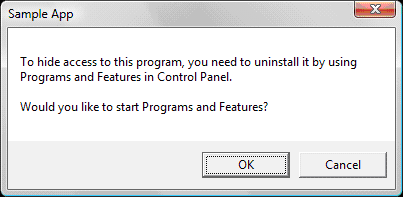
Wenn der Benutzer auf OK klickt, wird das Element Programme und Features in Systemsteuerung angezeigt, damit der Benutzer die Anwendung deinstallieren kann.
Windows XP-Benutzern sollte das folgende Dialogfeld angezeigt werden.
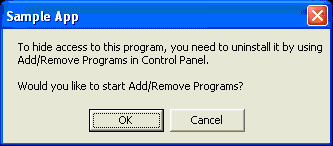
Wenn der Windows XP-Benutzer auf OK klickt, wird das Element Programme hinzufügen oder entfernen in Systemsteuerung angezeigt, damit der Benutzer die Anwendung deinstallieren kann.
Der folgende Code stellt eine wiederverwendbare Implementierung für das Feature "Zugriff ausblenden" bereit, wie zuvor beschrieben. Sie kann unter Windows XP, Windows Vista und Windows 7 verwendet werden.
#include <windows.h>
#include <shlwapi.h>
#include <strsafe.h>
PCWSTR c_pszMessage1 = L"To hide access to this program, you need to uninstall it by ";
PCWSTR c_pszMessage2 = L"using\n%s in Control Panel.\n\nWould you like to start %s?";
PCWSTR c_pszApplicationName = L"Sample App";
int _tmain(int argc, WCHAR* argv[])
{
OSVERSIONINFO version;
version.dwOSVersionInfoSize = sizeof(version);
if (GetVersionEx(&version))
{
PCWSTR pszCPLName = NULL;
if (version.dwMajorVersion >= 6)
{
// Windows Vista and later
pszCPLName = L"Programs and Features";
}
else if (version.dwMajorVersion == 5 &&
version.dwMinorVersion == 1)
{
// XP
pszCPLName = L"Add/Remove Programs";
}
if (pszCPLName != NULL)
{
WCHAR szMessage[256], szScratch[256];
if (SUCCEEDED(StringCchPrintf(szScratch,
ARRAYSIZE(szScratch),
c_pszMessage2,
pszCPLName,
pszCPLName)))
{
if (SUCCEEDED(StringCchCopy(szMessage,
ARRAYSIZE(szMessage),
c_pszMessage1)))
{
if (SUCCEEDED(StringCchCat(szMessage,
ARRAYSIZE(szMessage),
szScratch)))
{
if (IDOK == MessageBox(NULL,
szMessage,
c_pszApplicationName,
MB_OKCANCEL))
{
ShellExecute(NULL,
NULL,
L"appwiz.cpl",
NULL,
NULL,
SW_SHOWNORMAL);
}
}
}
}
}
}
return 0;
}
Registrieren für Anwendungseinstiegspunkte
Eine Anwendung kann über viele Einstiegspunkte innerhalb des Betriebssystems verfügen. Die folgenden Speicherorte werden für Einstiegspunkte empfohlen:
- Desktop
- Startmenü
- Schnellstartleiste (nur Windows Vista und früher)
- Benachrichtigungsbereich
- Kontextmenüs
- Ordnertaskband
Dieser Abschnitt konzentriert sich auf diese spezifischen Bereiche:
Öffnen mit
Über das Kontextmenü Öffnen mit kann der Benutzer eine Anwendung auswählen, die einen bestimmten Dateityp verarbeiten kann. Open With kann zwar verwendet werden, um eine Datei mit einer Anwendung einmal zu öffnen, aber es kann auch verwendet werden, um die Standardeinstellung für diese Dateinamenerweiterung festzulegen. Daher sollte sich eine Anwendung immer für Open With registrieren, damit Benutzern diese Anwendung als Wahl angezeigt wird. Anwendungen können sowohl Dateitypen als auch Protokolle für Open With registrieren. Anwendungen, die Protokolle im Standardprogramm-Framework registrieren, werden automatisch den Optionen Open With für Protokolle hinzugefügt.
Informationen zur Registrierung für Open With finden Sie unter Einführung in Dateizuordnungen.
Startmenü und Schnellstartleiste
Um für den Benutzer besser auffindbar zu werden, können Anwendungen Verknüpfungen zu verschiedenen Speicherorten in Windows hinzufügen. Der häufigste Ort zum Hinzufügen einer Verknüpfung ist das Startmenü . In Windows Vista und höher erstellt eine Anwendung eine Verknüpfung im ausgeblendeten Ordner %ProgramData%\Microsoft\Windows\Start Menu\Programs, die in der Programmliste des Startmenüs für alle Benutzer angezeigt wird. In der Regel fügt eine Anwendung einen Unterordner hinzu, der die Verknüpfung enthält.
Für Browser- und E-Mail-Programme enthält das Windows Vista-Startmenü auch zwei dedizierte Links außerhalb der Programmliste, kanonisch internet und E-Mail. Nachdem eine Anwendung für diese Kategorien registriert wurde, kann das Standardprogrammframework verwalten, was über diese Links gestartet wird.
Hinweis
Die dedizierten Startmenülinks "Internet" und "E-Mail" sind ab Windows 7 nicht mehr vorhanden.
Um die Auffindbarkeit weiter zu verbessern, können Anwendungen auch Verknüpfungen auf dem Desktop und der Schnellstartleiste hinzufügen. Anwendungen sollten den Benutzer (in der Regel während der Installation oder bei der ersten Ausführung) um eine Berechtigung bitten, bevor sie dem Startmenü , dem Desktop oder der Schnellstartleiste ein Symbol hinzufügen.
Hinweis
Die Schnellstartleiste ist ab Windows 7 nicht mehr verfügbar. Die Windows 7-Alternative besteht darin, die Anwendung an die Taskleiste anzuheften, aber das Anheften kann nicht programmgesteuert durchgeführt werden, da es sich ausschließlich um eine Benutzerauswahl handelt.
Weitere Informationen finden Sie in den folgenden Themen:
- Registrieren eines Internetbrowsers oder Email-Clients mit dem Windows-Startmenü
- Registrieren von Programmen mit Clienttypen
Anwendungsinstallation und Standardwerte
Die Verfahren für die Anwendungsinstallation haben sich seit Windows XP nicht grundlegend geändert, mit Ausnahme einer neuen Richtlinie für Systeme, auf denen Versionen von Windows ausgeführt werden, die älter als Windows 8: Standardeinstellungen pro Computer zur Installationszeit verwenden, aber keine Standardeinstellungen pro Benutzer festlegen, bis dieser Benutzer die Anwendung zum ersten Mal ausführt. (Siehe Erste Anwendungsausführung und Standardwerte.) Anwendungen sollten während der Installation keine Standardeinstellungen pro Benutzer festlegen, da es Situationen gibt, in denen die Person, die die Anwendung installiert, nicht der beabsichtigte Benutzer ist. Ab Windows 8 werden Standardeinstellungen pro Computer nicht unterstützt, und Anwendungen können die Standardeinstellungen pro Benutzer nicht ändern.
Während der Installation sollte eine Anwendung ihre Binärdateien auf die Festplatte kopieren und ihre ProgIDs in die Registrierung schreiben. Die Anwendung sollte sich auch für Standardprogramme und Open With zu diesem Zeitpunkt für jede Dateizuordnung registrieren, die sie behandeln kann. Die Anwendung kann den Unterschlüssel OpenWithProgIds verwenden, um sich bei Open With zu registrieren.
Weitere Informationen finden Sie in den folgenden Themen:
Anwendungsupgrades und Standardwerte
Viele Anwendungen haben die Möglichkeit, sich im Laufe der Zeit selbst zu aktualisieren. Diese Upgradeprozedur sollte den Status der Standardeinstellungen pro Benutzer nicht ändern, da diese Änderung für den Benutzer unerwartet wäre. Es ist jedoch akzeptabel, dass eine Anwendung Dateizuordnungen auf Computerebene überprüft und repariert, wenn sie beschädigt wurden.
Erste Anwendungsausführung und Standardwerte
Hinweis
Ab Windows 8 verarbeitet das System diese Prozedur im Namen aller Anwendungen. Anwendungen selbst können keine Standardwerte mehr abfragen und ändern. Nur der Benutzer kann dies tun. Daher sollten Anwendungen nicht versuchen, den aktuellen Standardwert abzufragen oder diesen Standard über einen Mechanismus zu ändern. Anwendungen können jedoch einen Einstiegspunkt zu Standardprogrammen im Systemsteuerung bereitstellen, indem sie die LaunchAdvancedAssociationUI-Methode der IApplicationAssociationRegistrationUI-Schnittstelle aufrufen.
Mit der Einführung von Standardeinstellungen pro Benutzer in Windows Vista ist es wichtig, dass Anwendungen, die um beliebte Dateinamenerweiterungen anfechten, alle eine gemeinsame Benutzererfahrung bieten, um diese Erweiterungen zu beanspruchen. Da diese Standardwerte nun im Kontext des Benutzers festgelegt sind, sollten sie sich nur dann als Standardmöglichkeit darstellen, wenn der Benutzer das Programm nach der Installation ausführt.
Die Richtlinie zum Festlegen von Standardeinstellungen pro Benutzer lautet wie folgt: Wenn eine Anwendung zum ersten Mal für einen bestimmten Benutzer ausgeführt wird, sollte diese Anwendung Benutzereinstellungen für Standardeinstellungen und Dateizuordnungen für sich selbst anfordern.
Die empfohlene Benutzeroberfläche sollte dem Benutzer zwei klare Optionen bieten:
- Akzeptieren Sie alle Standardwerte, die die Anwendung beanspruchen möchte. Diese Option kann auch andere Standardeigenschaften der Anwendung festlegen, z. B. Datenschutz- oder automatische Updateeinstellungen. Mit dieser Option kann die Anwendung alle registrierten Standardwerte anfordern.
- Anpassen, indem Sie Standardauswahlen und Programmeinstellungen einzeln akzeptieren oder nicht akzeptieren. Diese Option stellt eine weitere Benutzeroberfläche dar, die es dem Benutzer ermöglicht, präzise Entscheidungen für seine Standardoptionen zu treffen.
Weitere Informationen finden Sie unter Standardprogramme.
Überprüfen der Standardwerte und Anfordern der Benutzerzustimmung
Hinweis
Dies wird ab Windows 8 nicht unterstützt.
Nachdem sich eine Anwendung bei Standardprogrammen in Windows Vista und höher registriert hat, werden bestimmte APIs für die Anwendung verfügbar. Für instance muss eine Anwendung möglicherweise überprüfen, ob es sich um das Standardprogramm handelt. Die IApplicationAssociationRegistration-Schnittstelle stellt hierfür Methoden bereit.
Jede Anwendung, die Standardwerte beanspruchen möchte, muss zuerst den Benutzer fragen und niemals Standardwerte ohne Berechtigung anfordern. Der Benutzer sollte gefragt werden, ob er die Anwendung als Standard festlegen oder den aktuellen Standardwert beibehalten möchte. Es sollte auch eine Option geben, diese Frage nicht erneut zu stellen, nachdem der Benutzer seine Wahl getroffen hat.
Weitere Informationen finden Sie unter Standardprogramme.
Tipps zur Anwendungskompatibilität
Dieser Abschnitt enthält einige Tipps zur Anwendungskompatibilität im Zusammenhang mit der Standardprogrammumgebung in Windows.
Vermeiden des Auslösens Per-User Virtualisierung
Mit der Umgebung für die Benutzerkontensteuerung (User Account Control, UAC) sollten Anwendungen immer nur mit Standardbenutzerrechten ausgeführt werden, um eine optimale Kundenerfahrung zu erzielen. Aus Sicherheitsgründen werden Anwendungen mit einer Standardbenutzerberechtigungsstufe daran gehindert, in bestimmte Teile der Registrierung und in bestimmte Systemdateien zu schreiben. Windows Vista und höhere Versionen von Windows bieten eine temporäre Anwendungskompatibilitätsebene (AppCompat), um Anwendungen bei der Umstellung zu unterstützen. Blockierte Versuche, in die Registrierung oder in Systemdateien zu schreiben, werden "virtualisiert", sodass die Anwendung weiterhin ausgeführt wird, aber die sensiblen Bereiche des Systems nicht geändert werden. Anwendungen sollten sich jedoch nicht auf die AppCompat-Technologie als langfristige Lösung verlassen. Stattdessen sollten Anwendungen die vielen verfügbaren Tools verwenden, um zu überprüfen, ob sie erfolgreich unter Standardbenutzerrechten ausgeführt werden können. Um dies zu erreichen, ist möglicherweise eine Umprogrammierung der Anwendung erforderlich, dies sollte jedoch im Interesse der langfristigen Kompatibilität erfolgen.
Vermeiden von AppCompat-Warnungen oder -Blöcken aus dem Programmkompatibilitäts-Assistenten
Der Programmkompatibilitäts-Assistent (Program Compatibility Assistant, PCA) wird in Windows Vista und höher bereitgestellt. Der Zweck besteht darin, eine automatisierte Methode bereitzustellen, damit ältere Programme mit Kompatibilitätsproblemen besser funktionieren. Die PCA überwacht Programme auf bekannte Probleme. Wenn ein Problem erkannt wird, benachrichtigt es den Benutzer über das Problem und bietet an, effektive Lösungen anzuwenden, bevor der Benutzer das Programm erneut ausführt. Um diese Warnungen oder Blöcke zu vermeiden, sollten ISVs die vielen verfügbaren Tools verwenden, um sicherzustellen, dass ihre Anwendungen mit Windows Vista, Windows 7 und höher kompatibel sind.
Unterstützung für frühere Windows-Betriebssystemversionen
Die Standardprogramminfrastruktur ist unter keinem Windows-Betriebssystem vor Windows Vista verfügbar. Wenn Anwendungen zur neuen Standardprogramminfrastruktur wechseln, sollten sie daher ihren älteren Anwendungsstandardcode beibehalten, um die Kompatibilität mit älteren Versionen von Windows zu gewährleisten. Eine Anwendung sollte im Rahmen ihrer Installation eine Überprüfung der Betriebssystemversion ausführen, um zu bestimmen, welcher Anwendungsstandardcode ausgeführt werden soll.
Um ein Upgrade von Windows XP auf Windows Vista oder höher zu unterstützen, sollten Anwendungen alle Registrierungseinträge hinzufügen, die für Standardprogramme erforderlich sind, auch wenn sie auf einem Computer unter Windows XP installiert werden. Die Registrierung hat keine Auswirkungen auf einen Computer, auf dem Windows XP ausgeführt wird, aber wenn der Computer später aktualisiert wird, ist die Anwendung bereits registriert und kann das Framework nutzen.
Weitere Informationen finden Sie unter OSVERSIONINFO.
Zusätzliche Ressourcen
- Einführung in Dateizuordnungen
- Registrieren eines Internetbrowsers oder Email-Clients mit dem Windows-Startmenü
- Registrieren einer Anwendung bei einem URI-Schema
Zugehörige Themen
Feedback
Bald verfügbar: Im Laufe des Jahres 2024 werden wir GitHub-Issues stufenweise als Feedbackmechanismus für Inhalte abbauen und durch ein neues Feedbacksystem ersetzen. Weitere Informationen finden Sie unter https://aka.ms/ContentUserFeedback.
Feedback senden und anzeigen für